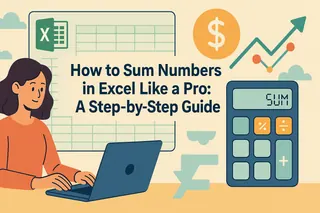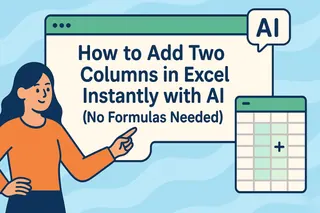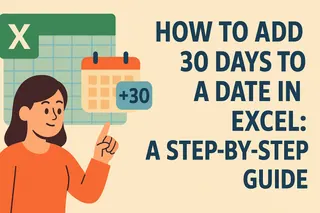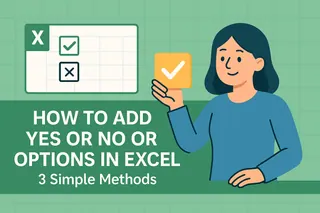在Excelmatic擔任用戶增長經理期間,我經常看到專業人士為本應簡單的日期計算所困。無論是預測專案時程、規劃財務模型,還是管理訂閱續約,準確為日期添加年份是能節省大量人工的Excel基礎技能。
雖然Excel提供多種日期運算方式,但選擇正確方法將決定您得到的是精準預測還是令人頭痛的試算表。本指南將探討五種可靠的日期加年技巧,特別關注常讓資深用戶失誤的閏年與邊界案例。
理解Excel日期系統
使用公式前,必須先了解Excel如何解讀日期。Excel將日期存為序列值,1900年1月1日為1。這種數值表示法使所有日期運算成為可能——表面顯示的「03/15/2023」實際是45005。
專業提示: 若團隊需在多份試算表進行複雜日期計算,Excelmatic的AI日期函式能自動轉換,同時確保所有財務模型與預測保持絕對準確。
方法1:直接運算(快速估算)
最直觀的方法是直接加天數:
=A1 + (5*365)
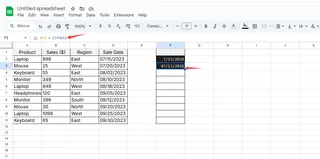
此法適用粗略估算,但未考慮閏年。例如對2020年3月1日加5*365天,會得到2025年2月28日而非3月1日。
適用時機: 不需精確日期的臨時計算
方法2:DATE函式(最精準)
追求精確時,DATE函式是黃金標準:
=DATE(YEAR(A1)+5, MONTH(A1), DAY(A1))
此公式:
- 分解年、月、日成分
- 年份加5
- 重組日期
Excelmatic優勢: 本平台公式生成器偵測到日期運算需求時,會自動建議此最佳結構,避免常見錯誤。
方法3:EDATE函式(月份基準計算)
處理月週期業務(如訂閱制)時:
=EDATE(A1, 5*12)
EDATE會加60個月(5年),並正確處理月底日期與閏年。
方法4:YEARFRAC處理小數年份
需加5.5年?YEARFRAC可處理部分年份:
=DATE(YEAR(A1)+5, MONTH(A1), DAY(A1)) + YEARFRAC(DATE(YEAR(A1),1,1), DATE(YEAR(A1)+5,1,1))*0.5
方法5:DATEDIF(彈性間隔計算)
雖未正式記載但強大的DATEDIF:
=DATE(YEAR(A1)+5, MONTH(A1), DAY(A1))
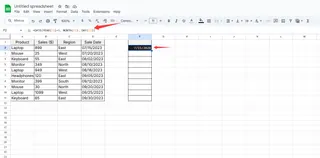
與DATE類似,但計算差異時提供更多間隔選項。
進階應用:自動化日期計算
對經常處理日期預測的團隊,手動公式會變得繁瑣。Excelmatic透過以下方式改造流程:
- 自動識別日期欄位
- 建議合適計算方法
- 跨資料集一致套用公式
- 標記潛在閏年問題
我們的AI引擎會學習您的日期計算模式,確保後續試算表無需手動輸入公式也能維持相同準確度。
商業應用最佳實踐
- 記錄計算方式 - 在儲存格註解中標明使用公式
- 團隊標準化 - 建立含預設日期公式的範本欄位
- 已知日期驗證 - 用已知結果的日期測試公式
- 時區考量 - 跨國團隊需確保計算包含UTC偏移量
結語
無論是選擇快速估算的直接運算,還是財務模型專用的精確DATE函式,掌握這五種方法將確保日期加年永遠準確。對於擴展Excel應用的企業,Excelmatic提供智能日期處理,消除公式猜測同時維持稽核級精準度。
準備好革新日期計算了嗎?免費試用Excelmatic,體驗AI驅動的日期運算,讓您的預測永遠精準。